Události
Mistrovství Světa v Power BI DataViz
14. 2. 16 - 31. 3. 16
Se 4 šance na vstup, můžete vyhrát konferenční balíček a udělat to na LIVE Grand Finale v Las Vegas
Další informaceTento prohlížeč se už nepodporuje.
Upgradujte na Microsoft Edge, abyste mohli využívat nejnovější funkce, aktualizace zabezpečení a technickou podporu.
Omnikanál pro Customer Service nabízí sadu funkcí, které rozšiřují výkon Dynamics 365 Customer Service Enterprise, což umožňuje organizacím okamžitě se spojit a komunikovat se svými zákazníky prostřednictvím kanálů digitálního zasílání zpráv. Pro přístup k Omnikanálu pro Customer Service je vyžadována další licence. Více informací naleznete na stránkách Přehled cen Dynamics 365 Customer Service a Cenový plán Dynamics 365 Customer Service.
Vertikální panel na levé straně je panel relace, který vám (agentovi) umožňuje pracovat současně na více relacích zákazníka. Jako agent můžete přepínat mezi relacemi bez ztráty kontextu konverzace a podrobností zákazníka. Schopnost zvládnout více relací současně (při zachování kontextu zákazníka) vám umožňuje rychleji řešit problémy a dosáhnout vyšší produktivity.
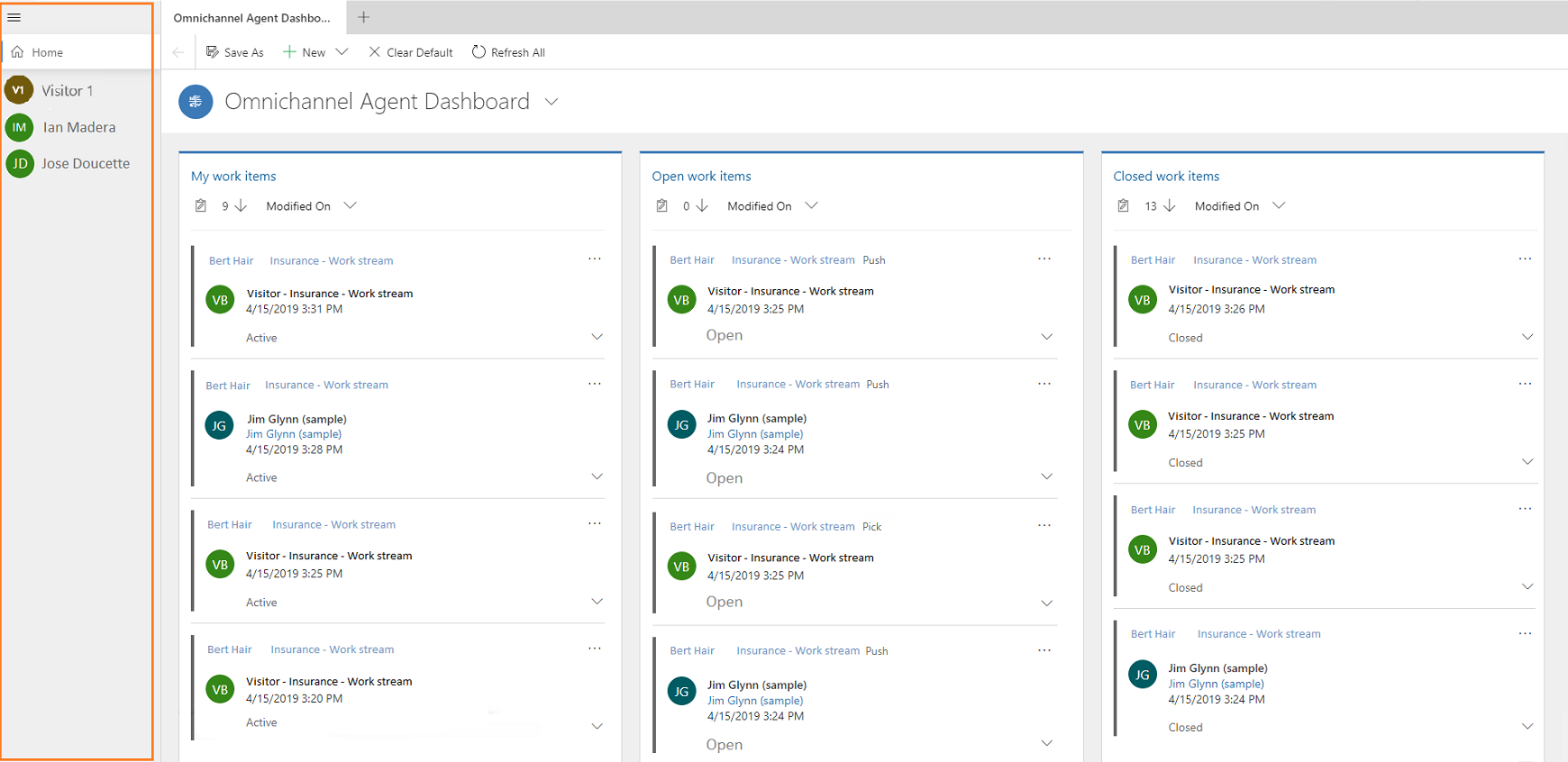
Při spuštění relace:
Jako agent můžete spouštět relace dvěma způsoby:
Při spuštění relace z požadavku na oznámení, což je kanál chat nebo SMS, je stav přítomnosti aktualizován podle konfigurace, kterou vám nastavil správce. Navíc se zobrazí panel Komunikace, abyste mohli komunikovat a vyměňovat si zprávy se zákazníkem.
Chcete-li relaci spustit, použijte kombinaci klávesnice a tlačítka myši. Můžete stisknout klávesu Shift a vybrat pracovní položku pro otevření případové nebo kontaktní relace. Můžete také vybrat možnost otevřeno na řídicím panelu Agent omnikanálu ke spuštění relace případu nebo kontaktu.
Relaci v kanálu můžete spustit ručně z řídicího panelu Agent omnikanálu. Vyberte Více možností (...) a vyberte tlačítko Otevřít nebo Vybrat pro zahájení relace. Možnost Otevřít je k dispozici pro toky Moje pracovní položky a Uzavřené pracovní položky. Možnost Výběr možnost je k dispozici v tocích Otevřete pracovní položky.

Když přijmete požadavek na příchozí konverzaci výběrem tlačítka Přijmout, spustí se relace a stránka Aktivní konverzace se načte v oblasti aplikace sjednoceného rozhraní.

Když jako agent pracujete na případu, dostanete příchozí žádost o konverzaci a žádost přijmete. Spustí se nová relace a stránka Aktivní konverzace se načte s kontextem relace. Můžete otevřít aplikace, jako je například Vyhledávání ve znalostní bázi, Otevřené záznamy a všechny aplikace Business Line, které jsou k dispozici na mapě webu na kartě aplikace. Tyto aplikace můžete otevřít pomocí gest a možností na komunikačním panelu. Další informace naleznete v tématu Ruční spuštění relace pomocí gest a Zobrazení komunikačního panelu.
Když přepínáte relace, neuložené změny nebudou ztraceny a můžete na nich pokračovat.
Například pracujete na případu zadáním názvu případu a dosavadním neuložením formuláře. Nyní obdržíte oznámení o příchozí konverzaci a přijmete požadavek, který vede k zahájení nové relace. Opět můžete přepnout zpět na relaci případu a zadaná data jsou k dispozici pro pokračování.
Pokud vaše organizace vybrala jako režim konverzace trvalý chat, měli byste zajistit následující:
Konverzaci nesmíte ukončit; místo toho konverzaci zavřete, aby byla přesunuta do stavu čekání, což je obvykle 28 dní nebo hodnota, která je nakonfigurována v toku práce.
Musíte potvrdit u zákazníka, že je jeho problém vyřešen, a poté relaci ukončit výběrem Konec. Po ukončení chatu se historie chatu nezobrazí, když se zákazník vrátí; místo toho je zahájena nová relace chatu.
Libovolnou relaci můžete zavřít ručně výběrem položky X vedle názvu relace. Když umístíte kurzor na relaci, zobrazí se tlačítko X a pokud vyberete tlačítko, zobrazí se dialog pro potvrzení.

Dialogové okno je ve výchozím nastavení v rozbaleném režimu. Pomocí ikony burgeru můžete přepínat mezi režimem rozbalení nebo sbalení. Po celou dobu je relace Domů ukotvená a nelze ji zavřít. V relaci Domů se zobrazuje výchozí řídicí panel, který vám nastavil správce.

Název relace
Ve výchozím nastavení je názvem relace název zákazníka, obchodního vztahu nebo případu. U neověřeného požadavku na konverzaci se název zobrazí jako návštěvník s číslem. Zadejte například hodnotu Návštěvník 1.
Pro ověřený chat se zobrazí jméno kontaktu, obchodního vztahu nebo název případu.

Ikona relace
Ve výchozím nastavení jsou první dvě písmena názvu relace zobrazena jako ikona relace.
![]()
Varování sentimentu
Při práci na více zákaznických relacích může nastat situace, kdy zákazník nemusí být šťastný. Protože pracujete současně na více relacích a pokud tato relace není soustředěna, potřebujete způsob, jak identifikovat sentiment této relace.
Sentiment relace zobrazí upozornění, když sentiment dosáhne prahové hodnoty nastavené správcem. Například správce nastaví prahovou hodnotu na Mírně negativní. Jakmile sentiment dosáhne Mírně negativní, na panelu relace se zobrazí ikona na ikoně relace. V horní části ikony relace je zobrazena ikona vykřičníku, která upozorňuje na to, že to vyžaduje vaši pozornost. Když umístíte kurzor na ikonu relace, zobrazí se popisek, který zobrazí zprávu v následujícím formátu:
<název relace>. Vaše konverzace vyžaduje naléhavou pozornost.
Příklad 1: Návštěvník 7. Vaše konverzace vyžaduje naléhavou pozornost.
Příklad 2: Kenny Smith. Vaše konverzace vyžaduje naléhavou pozornost.

Počet nepřečtených zpráv
Když pracujete na více relacích se zákazníky, může nastat scénář, kdy můžete obdržet mnoho zpráv v různých relacích. Protože pracujete současně na více relacích a pokud tato relace není soustředěna, potřebujete způsob, jak počet zpráv, které jste obdržel v konkrétní relaci.
Počet nepřečtených zpráv je zobrazen na ikoně relace na panelu relace. Pokud je počet zpráv 10 a více, zobrazí se ikona plus (+).
Když umístíte kurzor na ikonu relace, uvidíte popis, který zobrazí zprávu v následujícím formátu:
<název relace>. <X> nové aktualizace ve vaší konverzaci
X - počet nepřečtených zpráv
Příklad 1: Návštěvník 7. 5 nových aktualizací v konverzaci.
Příklad 2: Kenny Smith. 5 nových aktualizací v konverzaci.
Pokud vyberete relaci s nepřečtenými zprávami, relace bude zaostřena a počet nepřečtených zpráv zmizí z ikony relace.

Události
Mistrovství Světa v Power BI DataViz
14. 2. 16 - 31. 3. 16
Se 4 šance na vstup, můžete vyhrát konferenční balíček a udělat to na LIVE Grand Finale v Las Vegas
Další informaceŠkolení
Modul
Implement multi-session experiences in Dynamics 365 Customer Service - Training
Create targeted app experiences for representatives and supervisors with the Dynamics 365 Customer Service admin center app, implementing multi-session deployments.
Certifikace
Vylepšete obchodní procesy pro funkce služeb zákazníkům, jako je automatické vytváření případů a správa front pomocí služby Microsoft Dynamics 365 Customer Service.